¿Cómo solucionar el problema "Hay algún problema con el servidor proxy"?
Publicado: 2018-09-25Muchos de nosotros dependemos de Internet para cumplir con nuestras tareas diarias. Tanto si eres estudiante, oficinista o nómada digital, tener una conexión estable probablemente se haya convertido en una parte indispensable de tu vida. Sin embargo, ¿qué hará cuando, en medio de desplazarse por un sitio web, vea un mensaje de error? ¿Cuáles son las acciones que debe realizar cuando el mensaje le indica que hay algún problema con el servidor proxy o que la dirección es incorrecta en Windows 10?
No vale la pena que este tipo de mensaje de error pueda aparecer incluso cuando no está utilizando un servidor proxy. No obstante, no debes entrar en pánico todavía. En este artículo, le enseñaremos cómo reparar Err_Proxy_Connection_Failed en Windows 10. Si tiene problemas con un servidor proxy fantasma o su navegador web, asegúrese de revisar nuestra lista de soluciones.
Cómo solucionar el problema No se puede conectar al servidor proxy en Windows 10
Antes de aprender a solucionar Err_Proxy_Connection_Failed en Windows 10, es ideal que conozca los escenarios relacionados con el problema. De esta manera, obtendrá una mejor comprensión de cómo evitar que el problema vuelva a ocurrir.
- Hay algún problema con el servidor proxy o la dirección es incorrecta en Windows 10: en algunos casos, el problema puede deberse a problemas con la configuración del proxy. Para resolver esto, debe deshabilitar la función.
- No se puede conectar al servidor proxy: si encuentra este problema, le recomendamos que cambie a una VPN.
- Err_Proxy_Connection_Failed en Windows 10: esto generalmente aparece en los navegadores web. Puede intentar hacer retroceder su navegador a su configuración predeterminada. También puede usar un navegador diferente para ver si eso soluciona el problema.
- Sin conexión en su navegador web: en algunos casos, los programas antivirus pueden interferir con los navegadores web. Para resolver este problema, solo tiene que deshabilitar o eliminar su herramienta de seguridad de terceros.
Método 1: Comprobar si su conexión es estable
Una de las primeras cosas que debe hacer es verificar si tiene una conexión a Internet estable. Conéctese a una conexión LAN en lugar de conectarse a su Wi-Fi. Vale la pena señalar que esto es solo una solución temporal al problema. Tampoco es la causa del problema. Sin embargo, puede probar esta solución y hará que otros pasos de solución de problemas sean mucho más fáciles. También puede intentar usar otros navegadores para ver si eso ayuda.
Recomendamos usar Firefox porque normalmente anula la configuración del proxy. Si opta por usar Chrome, es posible que deba modificar manualmente la configuración.
Método 2: Comprobación de su antivirus
En estos días, es esencial contar con un antivirus confiable de terceros para proteger su computadora de las amenazas de seguridad. Sin embargo, como hemos mencionado, es posible que interfiera con su navegador y provoque que aparezca el error. Puede solucionar este problema desactivando algunas funciones de su antivirus. Si al hacerlo no se soluciona el error, recomendamos eliminar el programa temporalmente.

Proteja la PC de amenazas con Anti-Malware
Verifique su PC en busca de malware que su antivirus pueda pasar por alto y elimine las amenazas de manera segura con Auslogics Anti-Malware
Si la desinstalación de su antivirus soluciona el problema, le sugerimos cambiar a una herramienta de seguridad diferente. Hay muchos excelentes programas antivirus de terceros en el mercado. Sin embargo, sugerimos optar por un producto confiable como Auslogics Anti-Malware. Esta herramienta puede detectar elementos maliciosos y amenazas que su antivirus principal puede pasar por alto. Además, está diseñado para ser compatible con los sistemas Windows. Por lo tanto, le brindará una protección óptima sin causar problemas de conexión a Internet.
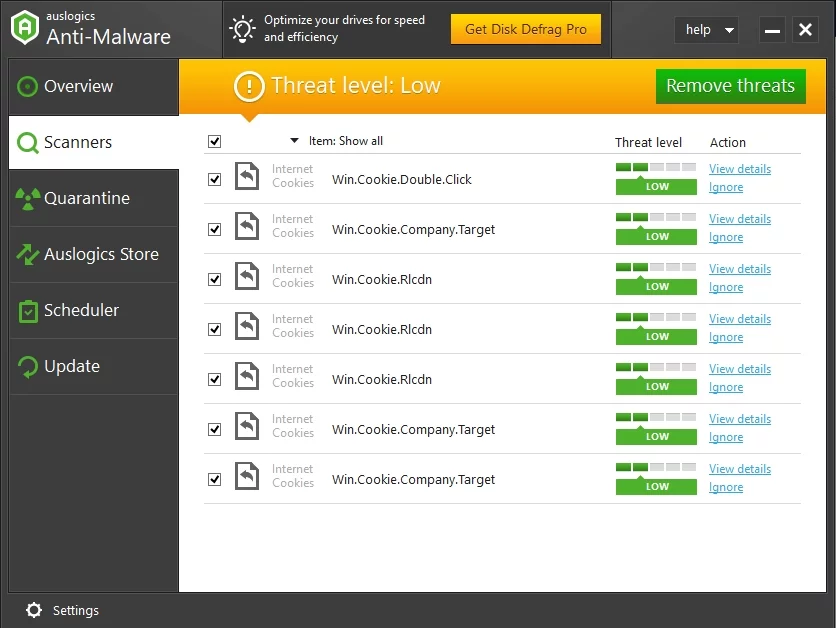
Método 3: Comprobación de la configuración de su proxy
Una de las soluciones más simples que puede probar es deshabilitar su proxy y cambiar a la configuración predeterminada. Para hacer esto, siga las instrucciones a continuación:
- En su teclado, presione la tecla de Windows + S.
- Escriba "panel de control" (sin comillas), luego presione Enter.
- Haz clic en Red e Internet.
- Seleccione Opciones de Internet.
- Vaya a la pestaña Conexiones, luego haga clic en Configuración de LAN.
- Anule la selección de la casilla junto a 'Usar un servidor proxy para su LAN'.
- Seleccione la casilla junto a 'Detectar configuraciones automáticamente'.
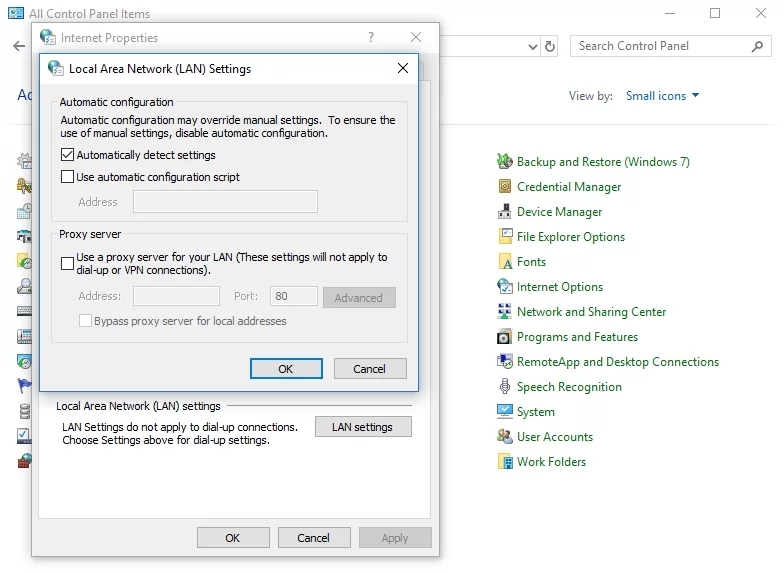
- Haga clic en Aceptar para guardar los cambios realizados.
Método 4: arreglar la configuración de su proxy a través del registro
Una de las formas más comunes de desactivar las funciones de Windows es modificando la configuración a través de la interfaz del sistema. Sin embargo, si no puede resolver el problema desmarcando algunas casillas, la siguiente solución es pasar por el registro. Esta solución también es ideal para un proxy fantasma que sigue bloqueando tu conexión.

Antes de continuar, debe recordar seguir los pasos con precaución. Tenga en cuenta que el Registro de Windows es una base de datos confidencial. Si ajusta algo incorrectamente, podría causar daños graves a su computadora. Por lo tanto, solo debe continuar si está seguro de que puede seguir las instrucciones al pie de la letra.
- Abra el cuadro de diálogo Ejecutar presionando la tecla de Windows + R en su teclado.
- Escriba "regedit" (sin comillas), luego presione Enter.
- Cree una copia de seguridad del registro. Puede hacer esto haciendo clic en Archivo, luego seleccionando Exportar.
- Sigue este camino:
HKEY_CURRENT_USER -> Software -> Microsoft -> Windows -> Versión actual -> Configuración de Internet
- Eliminar estos valores:
Anulación de proxy
Migrar proxy
Habilitar proxy
Servidor proxy
- Reinicie su computadora, luego verifique si el problema de conexión desapareció.
Método 5: restablecer Google Chrome
Algunos usuarios afirmaron que se habían encontrado con el problema del proxy debido a la configuración de Chrome. Como tal, le recomendamos que revierta su navegador a su configuración predeterminada. Antes de continuar, debe saber que esta solución eliminará sus extensiones y caché. Por lo tanto, es recomendable crear una copia de seguridad de sus datos importantes. Una vez que estés listo, sigue estos pasos:
- Haz clic en el ícono de Menú, que parece tres puntos alineados verticalmente, en la esquina superior derecha de Google Chrome.
- Seleccione Configuración de las opciones.
- Desplácese hacia abajo y haga clic en Avanzado.
- En la sección Restablecer y limpiar, haga clic en 'Restaurar la configuración a sus valores predeterminados originales'.
- Haga clic en Restablecer configuración.
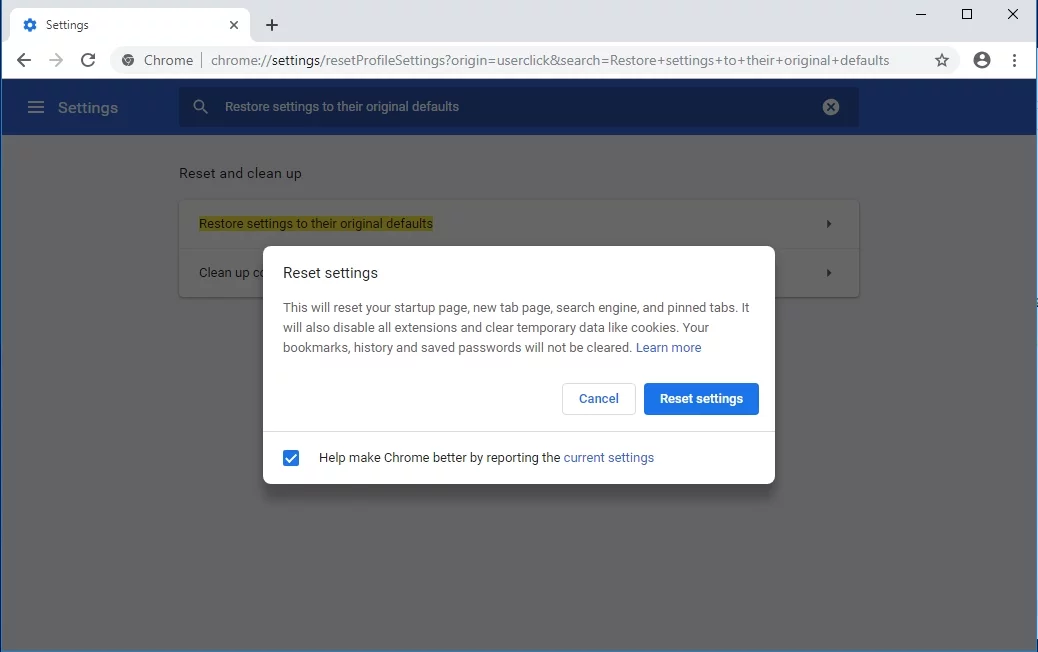
Una vez que haya restablecido su navegador a la configuración predeterminada, debería poder resolver el problema.
Método 6: reinstalar Chrome
Es posible que el problema tenga algo que ver con la instalación de Chrome. Por lo tanto, para solucionarlo, deberá reinstalar su navegador. El proceso es sencillo. Sin embargo, si prefiere eliminar Chrome por completo, le recomendamos que utilice un software diseñado específicamente para desinstalar programas.
También puede probar la versión Canary o Beta de Chrome. La versión Canary ofrece las últimas correcciones. Sin embargo, es posible que no estén completamente probados para un funcionamiento sin problemas. Por lo tanto, posiblemente pueda encontrar otros problemas con esta versión. Google también publica correcciones de errores a través de la versión Beta, que también es una buena opción.
Método 7: intente usar un navegador web diferente
Algunos usuarios informaron que seguían viendo los siguientes mensajes de error en Chrome:
Hay algo mal con el servidor proxy.
No hay conexión a Internet.
Si encuentra el mismo problema, le sugerimos que utilice otros navegadores como Edge o Firefox. Compruebe si el problema también está presente en los otros navegadores web. Entendemos que puede ser inconveniente cambiar a un nuevo navegador. Sin embargo, vale la pena considerar esto como una solución temporal mientras intenta solucionar el problema en su navegador Chrome.
Método 8: Eliminación de programas sospechosos o problemáticos
Es posible que programas de terceros estén interfiriendo con su sistema. Por lo tanto, le recomendamos que localice las aplicaciones sospechosas que causan el problema en su computadora. En la mayoría de los casos, el culpable es una aplicación que tiene la capacidad de modificar la configuración de Internet de una PC. Algunos usuarios informaron que Browser Security había causado el problema en su PC. Por lo tanto, si tiene instalado algo similar, le recomendamos que lo elimine.
¿Necesita aclarar algún paso en las soluciones que proporcionamos?
¡No dude en hacer preguntas a través de la sección de comentarios a continuación!
